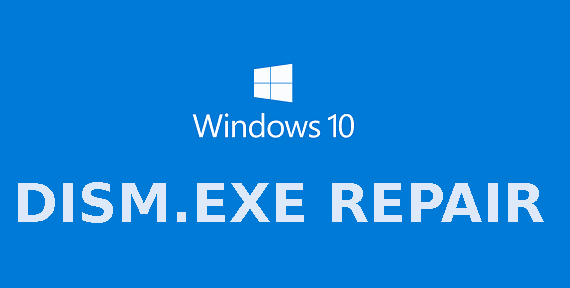
objetivo
1. O que é DISM Ferramenta?
2. Que faz DISM Comando fazer?
3. Como usar DISM Comando?
DISM Representa Manutenção e gerenciamento de imagem de implantação (DISM.exe) que é uma ferramenta linha de comandoA linha de comando é uma interface textual que permite aos usuários interagir com o sistema operacional usando comandos escritos.. Ao contrário das interfaces gráficas, onde ícones e menus são usados, A linha de comando fornece acesso direto e eficiente a várias funções do sistema. É amplamente utilizado por desenvolvedores e administradores de sistema para realizar tarefas como gerenciamento de arquivos, configuração de rede e..... Esta ferramenta prepara o seu PC para instalar o software. As vezes, você pode notar que a instalação falha e aqui a ferramenta DISM desempenha um papel vital.
O que os comandos DISM fazem?
Em uma palavra simples; A ferramenta DISM repara a corrupção de arquivos do sistema. Quando você vai para isso Instalação de atualização do WindowsAs atualizações do Windows são componentes essenciais para a manutenção e segurança dos sistemas operacionais Microsoft. Através do Windows Update, os usuários recebem melhorias de desempenho, patches de segurança e novos recursos. Recomenda-se que os usuários mantenham esta opção ativada para garantir proteção contra vulnerabilidades e otimizar o funcionamento do sistema. As atualizações são baixadas e instaladas automaticamente, embora também seja possível configurá-los manualmente.., às vezes você pode notar que A atualização do Windows falha devido a uma razão desconhecida. Portanto, se houver algum dano aos arquivos do sistema ou se os arquivos do sistema forem danificados, A ferramenta DISM repara esses arquivos e permite a instalação suave de arquivos de atualização. Este utilitário é usado para reparar imagens do Windows, Ambiente de recuperação do Windows, Configurações do Windows e ambiente de pré-instalação do Windows.
Como usar o comando DISM no Windows 10, janelas 8.1, janelas 8, janelas 7 y Windows Server
Existem as seguintes opções de comando na ferramenta DISM.
1. DISM / Conectados / Cleanup-Image / CheckHealth: – Este comando simplesmente verifica se algum dano foi detectado ou não.
2. DISM / Conectados / Cleanup-Image / ScanHealth: – Este comando verifica se há corrupção nas imagens do Windows
3. Usando DISM com a opção RestoreHealth: – Este comando verifica se há danos e os corrige automaticamente.
Como usar o comando DISM no Windows 10/8/7 / Servidor
Paso 1: Vá para o menu Iniciar e digite cmd na caixa de pesquisa. Clique com o botão direito no prompt de comando e selecione Executar como administrador.

Paso 2: Agora digite o seguinte comando no prompt de comando e pressione Enter.
DISM.exe /Online /Cleanup-image /Restorehealth
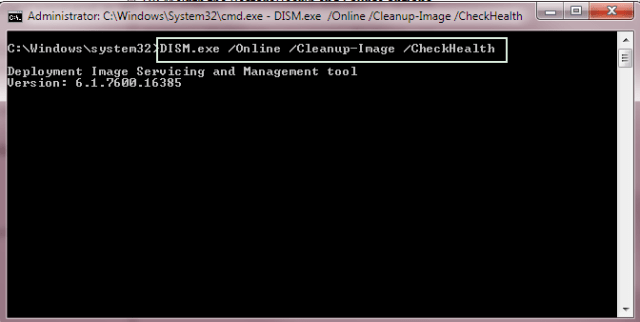
Paso 3: Seja paciente porque pode demorar alguns minutos para concluir o processo.
Corrija o erro com a ferramenta avançada de reparo do sistema
Em vez de usar comandos DISM e vários tipos de outras ferramentas, você só pode usar a ferramenta avançada de reparo do sistema para corrigir o erro. Esta ferramenta multifuncional corrige quase todos os cantos do sistema operacional e corrige problemas. Não importa se o seu PC tem um driver desatualizado, arquivos de sistema ausentes ou corrompidos, arquivo de log inválido ou corrompido, sistema recuperado de ataque de vírus, etc. Ele cuida de tudo isso e permite que seu PC instale atualizações sem problemas.




